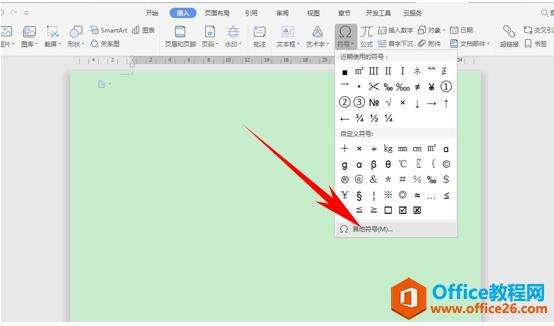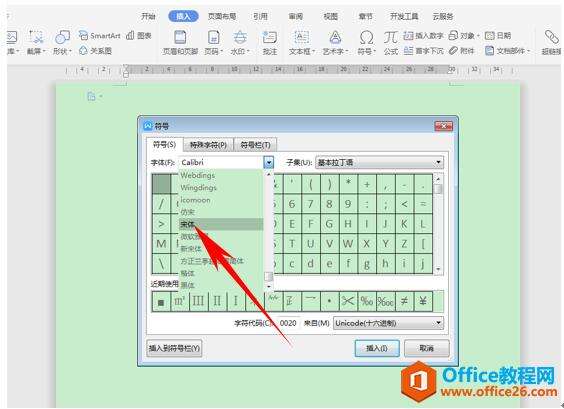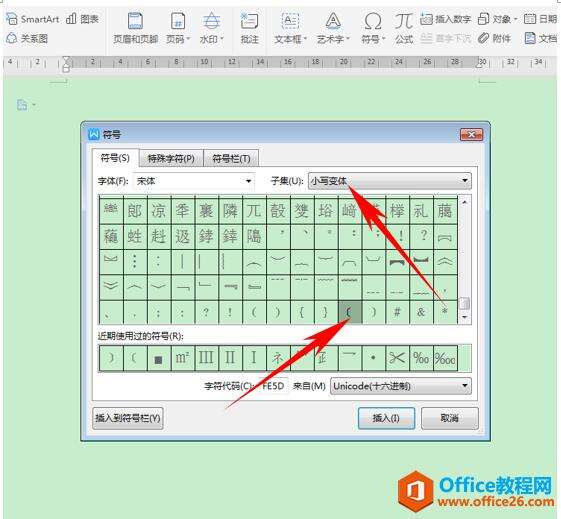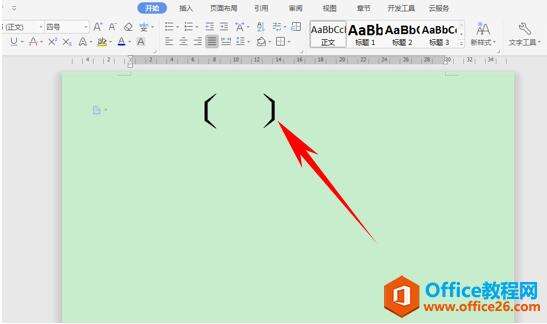WPS word如何插入六角括号的方法
办公教程导读
收集整理了【WPS word如何插入六角括号的方法】办公软件教程,小编现在分享给大家,供广大互联网技能从业者学习和参考。文章包含283字,纯文字阅读大概需要1分钟。
办公教程内容图文
插入六角括号的方法
首先,单击工具栏插入下的符号,在下拉菜单下选择其他符号。
弹出符号的对话框,在字体下选择宋体。
然后在子集里选择小写变体,然后找到六角括号,单击插入或者双击符号插入。
这样我们看到六角括号就插入完毕了。
那么,在Word文档中,插入六角括号的方法,是不是非常简单呢,你学会了吗?
办公教程总结
以上是为您收集整理的【WPS word如何插入六角括号的方法】办公软件教程的全部内容,希望文章能够帮你了解办公软件教程WPS word如何插入六角括号的方法。
如果觉得办公软件教程内容还不错,欢迎将网站推荐给好友。